Hướng dẫn cấu hình cơ bản, cấu hình HA, cấu hình Port Channel cho thiết bị Citrix sử dụng hệ điều hành Citrix ADC 12.x, 13.x
Lưu ý: Hướng dẫn này áp dụng với các thiết bị đang chạy phiên bản 12.x hoặc 13.x. Với các phiên bản OS thấp hoặc cao hơn, các bước thực hiện có một vài thay đổi.
1. Cấu hình ban đầu
Địa chỉ mặc định của thiết bị: 192.168.100.1/255.255.0.0
Tài khoản/mật khẩu mặc định:nsroot/nsroot
Cắm dây mạng nối máy tính vào cổng 0/1 của thiết bị, đặt địa chỉ IP 192.168.100.x/255.255.0.0 và truy cập vào thiết bị qua trình duyệt web.
Lần đầu tiên truy cập, màn hình sẽ hiện lên thông báo hỏi có bật tính năng Citrix User Experience Improvement Program không (tính năng tự động thu thập và gửi thông tin hệ thống về hãng Citrix với mục đích để cải thiện chất lượng cho các phiên bản mới), chọn enable để bật hoặc Skip để tắt. Mặc dù hãng đảm bảo không gửi thông tin liên quan đến hệ thống người dùng nhưng không có cách nào để xác minh chính xác được những thông tin bị gửi đi. Nếu cảm thấy rủi ro lộ thông tin hoặc đơn giản là không thích thông tin thiết bị bị thu thập thì bạn tắt tính năng này.
Sau đó bạn vào Citrix ADC IP Address để thay đổi địa chỉ IP, mật khẩu tài khoản mặc định:

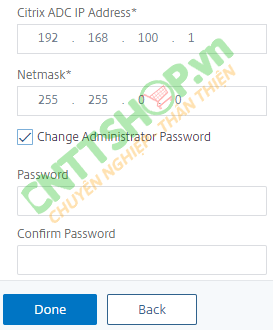
Chọn No để thiết bị khởi động lại sau:
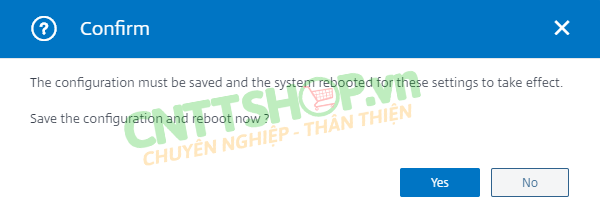
Bạn vào Subnet IP Adress để tạo địa chỉ Sub IP (không bắt buộc):
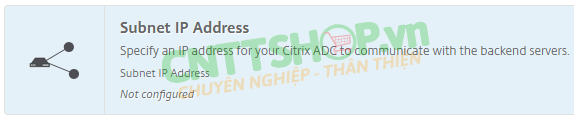
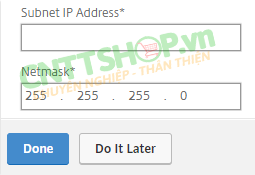
Bạn vào Host Name, DNS IP Address, Time Zone and NTP Server để cấu hình tên thiết bị, DNS, múi giờ và NTP server:

- Nhập tên thiết bị (nếu cấu hình HA thì tên các thiết bị phải khác nhau)
- Nhập địa chỉ DNS (nhấp vào dấu cộng để thêm các địa chỉ DNS khác)
- Chọn múi giờ là GMT+7:00-ICT-Asia/Ho_Chi_Minh
- Chọn Done
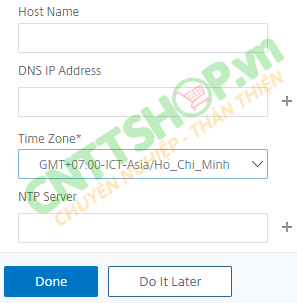
Chọn No để thiết bị khởi động lại sau:
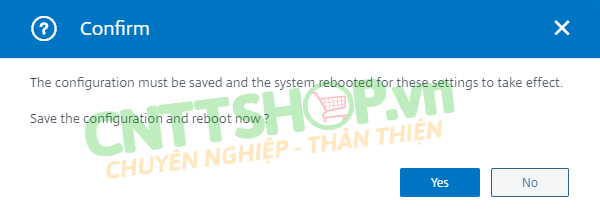
Để kích hoạt bản quyền bạn vào Licenses:

Ở đây bạn có 3 lựa chọn:
- Kích hoạt bản quyền bằng file .lic, chọn Browse để tải file bản quyền lên (truy cập vào địa chỉ https://www.citrix.com/account/ > Manage Licenses để tạo file .lic tương ứng với bản quyền bạn mua, sau đấy tải file .lic về máy tính)
- Kích hoạt bản quyền bằng key (yêu cầu thiết bị phải kết nối được internet)
- Kích hoạt qua Citrix ADM.
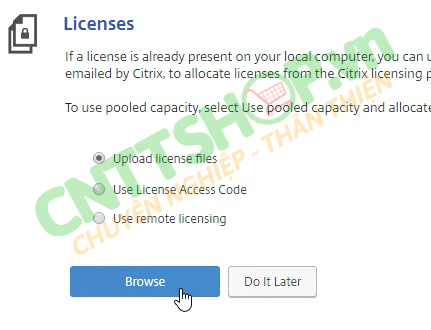
Sau khi kích hoạt bản quyền, bạn chọn Reboot để khởi động lại thiết bị:
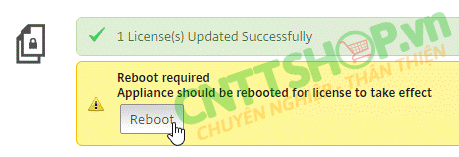
2. Cấu hình HA
Trước khi cấu hình HA, bạn phải chắc chắn các thiết bị đang chạy Firmware phiên bản giống nhau và đã kích hoạt bản quyền. Hầu hết tất cả các cấu hình đều được đồng bộ từ thiết bị đóng vai trò Primary sang Secondary, trừ cấu hình các cổng mạng.
Ở cột Menu bên phải, bạn vào System > High Availability > Nodes > Add:
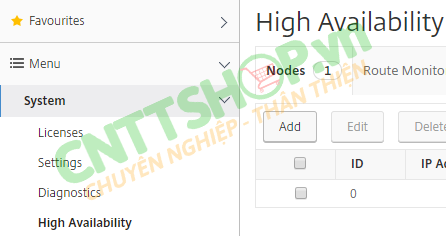
Nhập địa chỉ IP, tài khoản truy cập vào thiết bị còn lại:
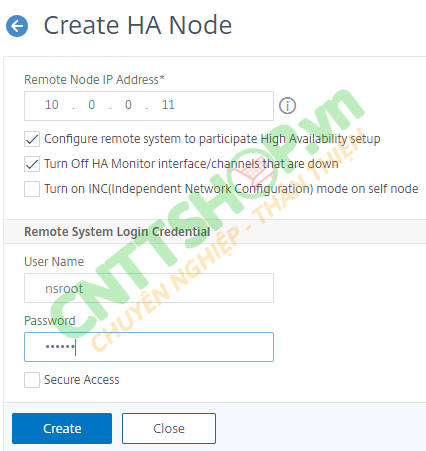
Chọn Create để kết thúc quá trình cấu hình HA. Sau đấy, bạn sẽ xem được trạng thái và vai trò của từng thiết bị.
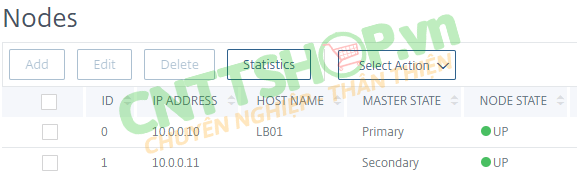
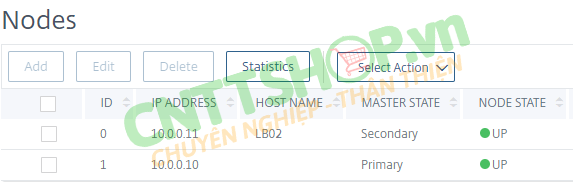
Bạn có các lựa chọn (Select Action):
- Details: Xem thông tin chung cấu hình thiết bị.
- Force Synchronization: Đồng bộ cấu hình từ Primary > Secondary ngay lập tức.
- Force Failover: Chuyển đổi vai trò Primary > Secondary (chỉ thiết bị Primary mới có quyền chuyển đổi vai trò)
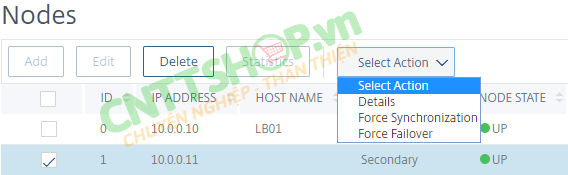
Bấm save ở góc phải phía trên màn hình để lưu lại cấu hình.
3. Cấu hình Port Channels (LACP)
Có 2 cách để cấu hình LACP trên giao diện:
a. Cấu hình từ Interfaces (System > Network > Interfaces):
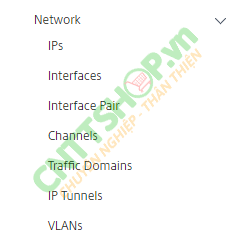
- Ở phía bên tay phải, bạn nhấp chuột phải vào cổng mạng định cấu hình, chọn Edit.
- Tích vào ô Enable LACP
- Ở trường LACP Key bạn nhập số hiệu cổng port channel (ví dụ LACP Key = 1 thì cổng là LA/1). Các cổng thuộc Port channel thì LACP Key phải giống nhau.
- Chọn OK để kết thúc.
- Tiếp tục cấu hình các cổng khác.
- Như đã mô tả ở phần cấu hình HA, cấu hình port channel phải được thực hiện ở các Node.
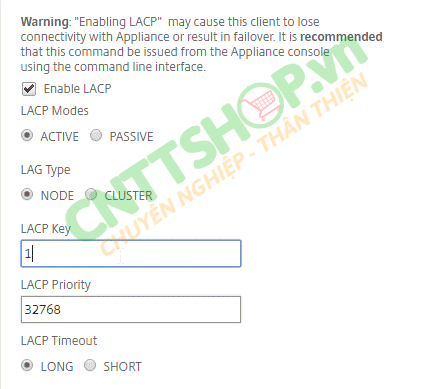
b. Cấu hình từ Channels (System > Network > Channels):
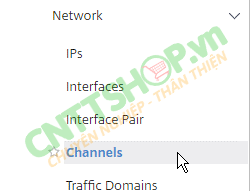
- Chọn Add
- Ở trường Channel ID bạn chọn ký hiệu cổng
- Ở trường MAC bạn đặt địa chỉ MAC cho port channel (nếu để trống trường này, thiết bị sẽ tự chọn địa chỉ MAC ngẫu nhiên, tự động thay đổi khi khởi động lại thiết bị)
- Điền thông tin các trường Throuhput, Bandwidth High, Bandwidth Normal hoặc để trống
- Ở mục Bind/Unbind bạn chọn các cổng định cấu hình port channel
- Ở mục Settings bạn chọn Tag all VLANs là ON nếu cấu hình trunk và cho phép tất cả các VLAN đi qua
- Chọn Create để kết thúc

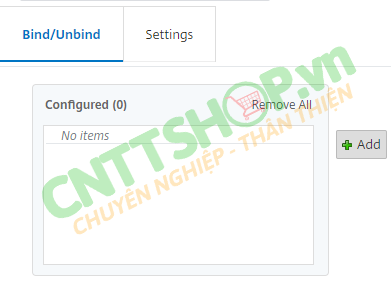

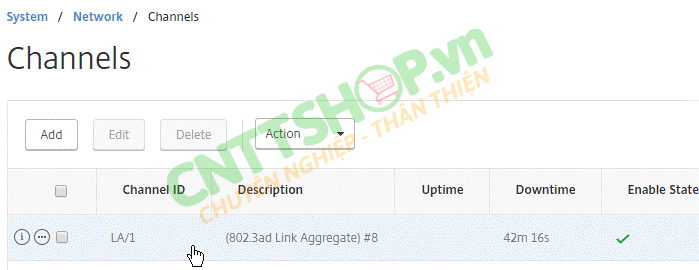
c. Cho phép VLAN đi qua port channel:
Nếu bạn cấu hình trunk cho port channel và chỉ muốn cho một số VLAN nhất định đi qua thì lúc tạo VLAN trên thiết bị bạn chỉ cần chỉ định và tag vào port channel đấy.
- Bạn vào System > Network > VLAN chọn Add
- Đặt ID, tên VLAN rồi chọn cổng để tag vào
- Cấu hình VLAN được đồng bộ qua HA
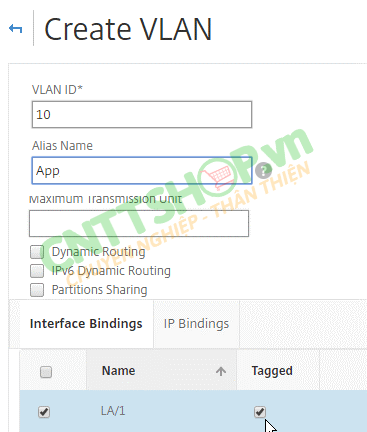
Bấm save ở góc phải phía trên màn hình để lưu lại cấu hình.
Như vậy chúng ta đã hoàn thành cấu hình cơ bản cho thiết bị Citrix ADC.





.png)
























![[Citrix ADC] Hướng dẫn cấu hình cơ bản trên Citrix ADC [Citrix ADC] Hướng dẫn cấu hình cơ bản trên Citrix ADC](https://cnttshop.vn//storage/bai%20viet/Citrix/config/basic-config-citrix-min.png)
![[Citrix ADC] Hướng dẫn cấu hình cân bằng tải trên Citrix ADC [Citrix ADC] Hướng dẫn cấu hình cân bằng tải trên Citrix ADC](https://cnttshop.vn//storage/bai%20viet/Citrix/load-balancing-citrix-min.jpg)



Bình luận bài viết!